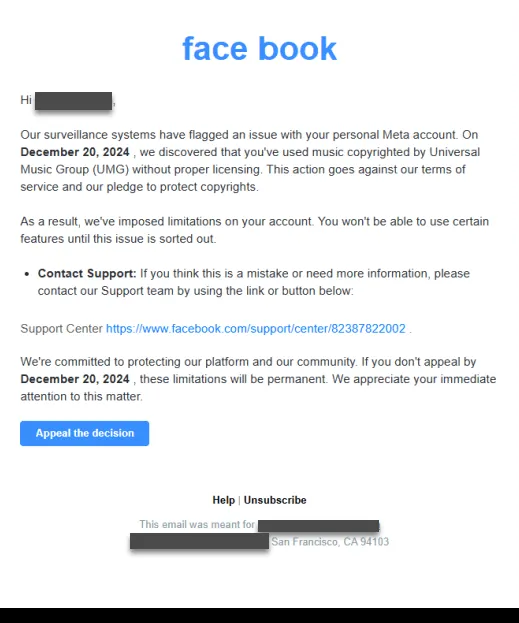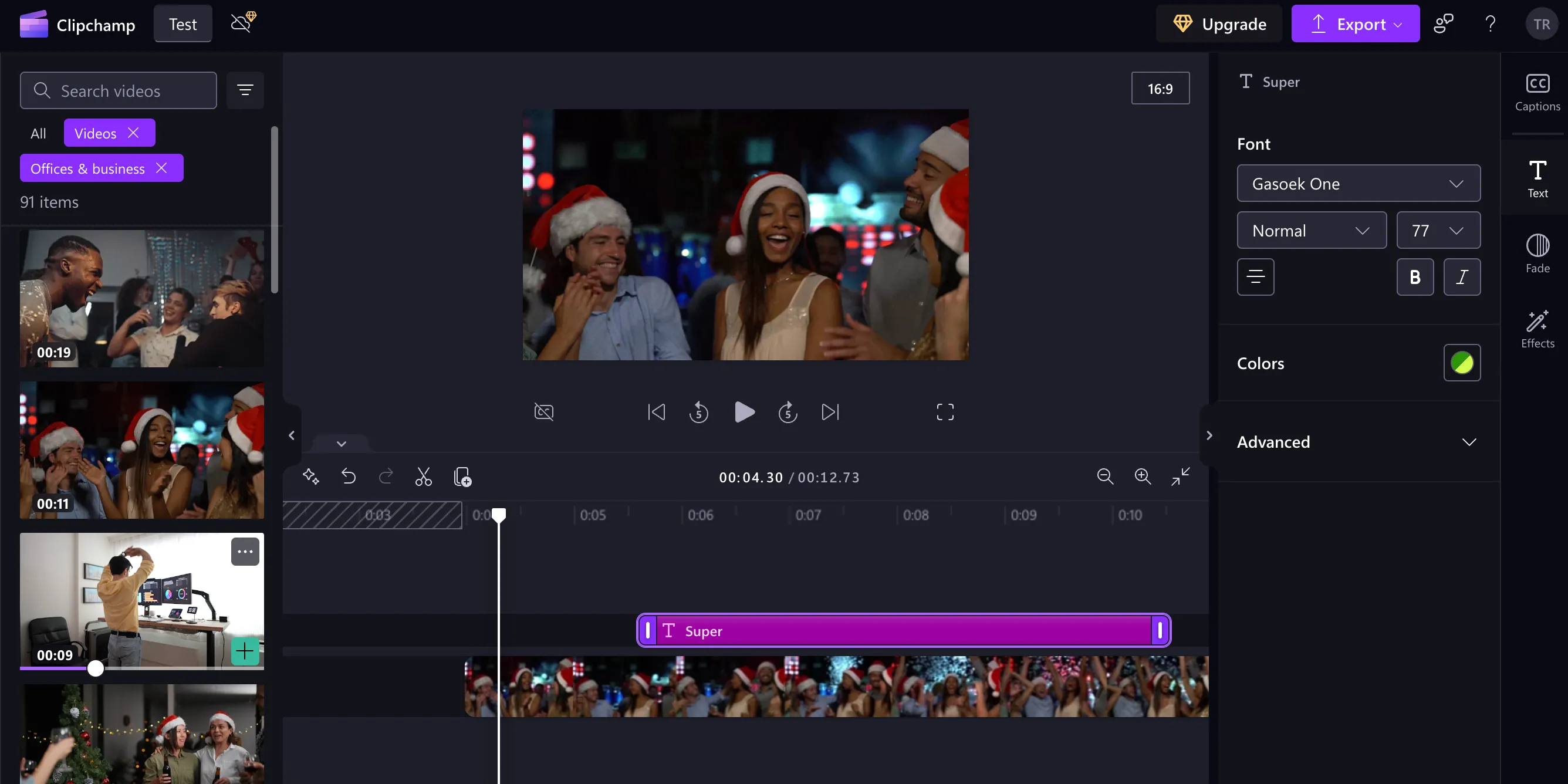Microsoft, với vị thế là “bộ não” đứng sau Windows và Xbox, đã không phải lúc nào cũng tối ưu hóa sự tương tác giữa hai nền tảng này. Để giải quyết những bất tiện phổ biến mà các game thủ PC sử dụng tay cầm Xbox thường gặp phải, Microsoft cuối cùng đã biến hệ điều hành Windows trở nên thân thiện hơn với thiết bị điều khiển cầm tay. Đây là một bước tiến quan trọng giúp người dùng dễ dàng điều hướng và nhập liệu bằng chính chiếc tay cầm quen thuộc của mình.
Bàn Phím Tay Cầm Gamepad Đã Có Mặt Trên Windows 11
Trong khi liên tục khuyến nghị người dùng Windows 10 về việc sắp kết thúc hỗ trợ, Microsoft vẫn không ngừng quảng bá những cải tiến đáng kể trên Windows 11. Theo báo cáo từ The Verge, Microsoft đã chính thức triển khai một bàn phím ảo mới, cho phép người dùng nhập liệu dễ dàng hơn nhiều với tay cầm Xbox trên Windows 11. Tính năng này sẽ được tích hợp trong bản cập nhật Windows 11 tiếp theo, sau khi đã được thử nghiệm beta lần đầu vào tháng 9 năm 2024.
Trong quá khứ, việc sử dụng tay cầm Xbox với Windows thường gây nhiều khó khăn, mặc dù cả hai đều là sản phẩm của cùng một công ty. Giờ đây, một bàn phím ảo mới sẽ xuất hiện trên màn hình, được tối ưu để tương thích tốt hơn với tay cầm Xbox, đặc biệt là khi nhập liệu vào các trường văn bản. Hơn nữa, bàn phím gamepad này còn hỗ trợ các phím tắt hữu ích, hay còn gọi là “accelerators”, như đã được đề cập trên Windows Insider Blog. Blog này cũng lưu ý rằng các phím đã được căn chỉnh theo chiều dọc để cải thiện trải nghiệm điều hướng bằng tay cầm.
Hướng Dẫn Sử Dụng Bàn Phím Tay Cầm Windows 11 Với Xbox Controller
Sau khi mở bàn phím ảo trên màn hình, bạn có thể chuyển sang bàn phím dành cho chơi game mới bằng cách vào Bố cục bàn phím > Tay cầm.
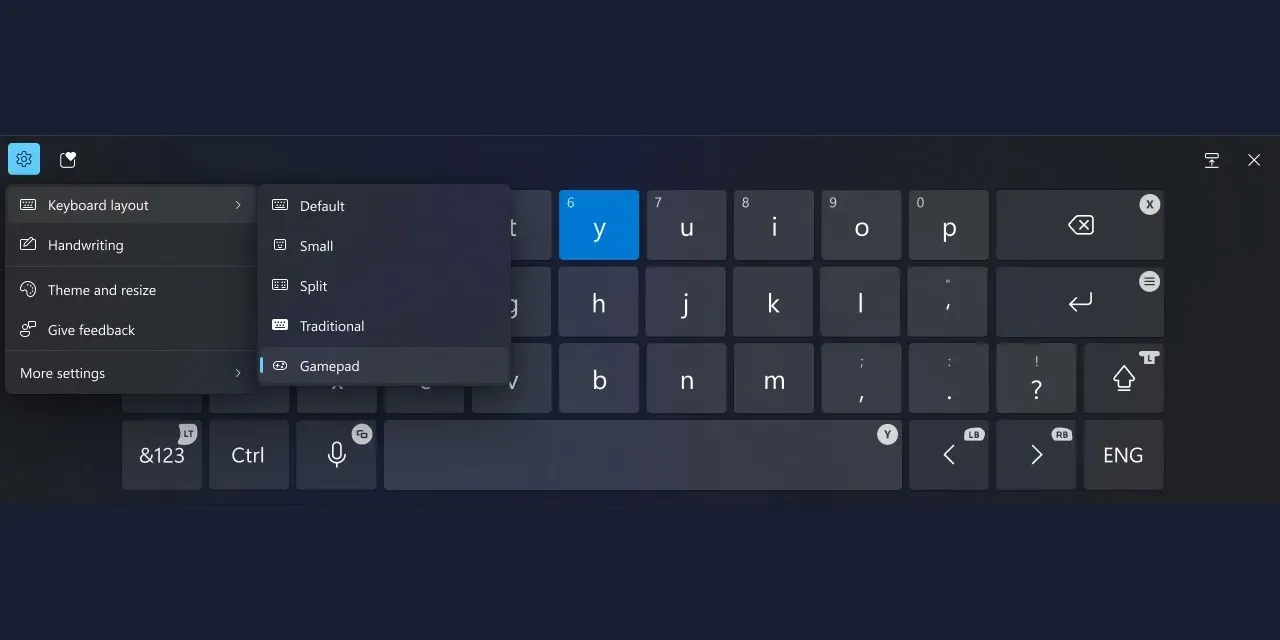 Giao diện cài đặt kích hoạt bàn phím tay cầm trên Windows 11
Giao diện cài đặt kích hoạt bàn phím tay cầm trên Windows 11
Một số phím tắt được tích hợp trên bàn phím mới bao gồm:
| Nút tay cầm Xbox | Chức năng trên Windows 11 |
|---|---|
| X | Backspace |
| Y | Spacebar |
| Menu | Enter |
Các phím tắt này được thiết kế nhất quán với bảng điều khiển của Xbox, giúp người dùng dễ dàng làm quen và thao tác.
Dù bản cập nhật này là tin vui cho cộng đồng game thủ, nó cũng khiến nhiều người cảm thấy Microsoft đang “đùa giỡn”. Đối với những người không thể nâng cấp lên Windows 11, việc công ty “treo” tính năng cơ bản và hữu ích này chỉ dành riêng cho hệ điều hành mới nhất thực sự gây thất vọng. Tuy nhiên, đây là xu hướng chung trong thế giới công nghệ. Dù về mặt kỹ thuật, Microsoft có thể dễ dàng cập nhật bàn phím tương tự cho Windows 10, nhưng công ty đã khẳng định rõ ràng ý định từ bỏ Windows 10, khiến người dùng không có nhiều lựa chọn ngoài việc nâng cấp lên phiên bản mới hơn.
Kết luận: Tính năng bàn phím tay cầm mới trên Windows 11 là một bước tiến đáng hoan nghênh, giúp cải thiện đáng kể trải nghiệm chơi game và tương tác trên PC cho những ai sử dụng Xbox controller. Đây là minh chứng cho thấy Microsoft đang dần chú trọng hơn đến việc tối ưu hóa sự liền mạch giữa các hệ sinh thái sản phẩm của mình, dù điều này có thể đi kèm với việc “buộc” người dùng phải nâng cấp hệ điều hành. Hãy trải nghiệm và cho chúng tôi biết cảm nhận của bạn về tính năng này! Để cập nhật thêm các thủ thuật và tin tức công nghệ mới nhất, đừng quên theo dõi thuthuat360.net nhé!